Adobe Creative Cloud に大規模アップデートが提供され、Photoshop にも「Adobe Sensei」を利用した新機能がいくつか追加されたとのことで、早速試してみました。
最新Photoshopで髪の毛の細かい部分まで一発切り抜き可能に – PC Watch
今回のアップデートでアイコンのデザインテーマが一新され、縁取りがなくなったのとソフトウェアのジャンルごとにアイコン色が統一(写真は青、動画は紫など)されました。私のようなフォトプランユーザーだと Photoshop も Lightroom Classic も同じ色になるため、アイコンなのに「アイコン上の文字で見分ける」というなんだか矛盾した状況に(;´Д`)。昔は Photoshop といえば「目のアイコン」だったのが、CS3 から「Ps」のようにアプリ名の短縮テキストがアイコンにしたあたりから、クリエイティブ向けソフトウェア企業なのにセンスないことするな…と思っていましたが、いよいよここに極まってきた感覚があります。
しかしそれはそれとして、「Adobe Sensei」は初回登場時点から素晴らしかったけど今回のアップデートも素晴らしい。今回の Sensei の目玉は「被写体を選択」による自動検出・選択機能が大幅に強化されたこと。
Photoshop CC には以前から「被写体を選択」機能があり、ワンステップでかなり正確に写真から被写体だけを抽出することができていました。が、↑のような写真では髪の毛の先端などの細かい部分の抽出が苦手で、ある程度手作業でカバーしてやる必要がありました。
が、今回のアップデート版による「被写体を選択」を実行し、選択範囲をコピーして判りやすいようグリーンバックにペーストしてみると、
このとおり!
どれくらいすごいかというと、拡大してみたらこんな感じなわけです。
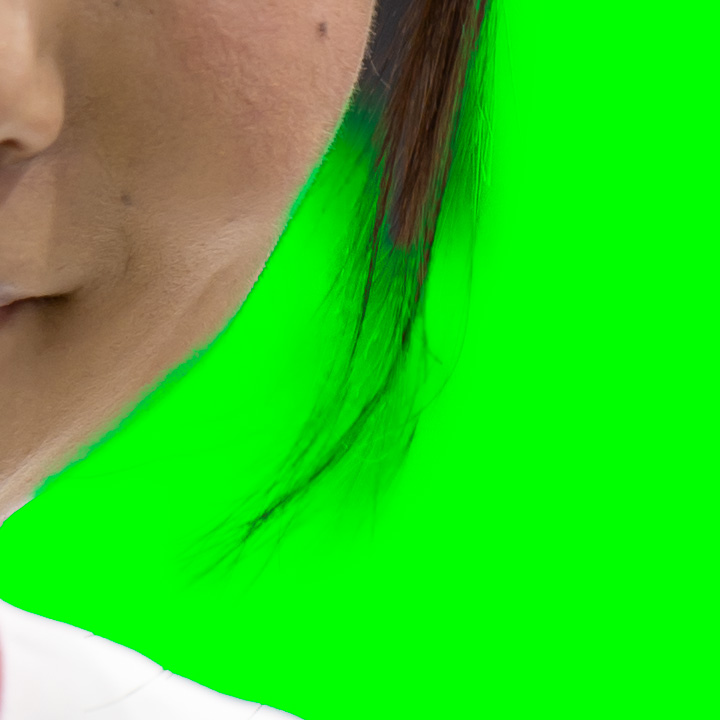
これだけ正確に切り抜けていたら、ほとんど追加調整なしで後工程に移れますね…。
Adobe Sensei というのはマシンラーニングによって大量の画像を学習し、その結果から最適な画像処理を自動でやってくれる機能の総称ですが、ここまでくるとちょっと恐ろしくなるくらい便利だ。
あとは縦書きにも対応したという「マッチフォント」機能。画像内のテキストを検出してそれに近いフォントを提示してくれる機能です。グラフィックデザイナーでもないのに有料のフォント集を買ってしまう程度にはフォントマニアな私としては気になる機能。
画像内でフォントを検出したい部分を選択すると、PC にインストールされているフォントと Creative Cloud ユーザーが利用できる Adobe Fonts からそれに近いフォントを複数提示してくれます。あとはそれを順に適用していってイメージに近いものを採用するだけ。
何パターンか試してみました。
企業ロゴや書籍タイトル等のデザインは市販フォントそのままではなくデザイナーによるアレンジが施されていることが多いですし、そもそも無数にあるフォントと完全一致するものを探し当てるのも簡単ではありませんが、このマッチフォント機能を使えばさほど労せずに「それっぽい」フォントを探し当てることができるのが助かる。ちょっとしたパロディやオマージュのアートワークを作る程度ならこれで十分、という気がします。
そういえば先日二ヶ月間の無料化手続きを実施した Creative Cloud フォトプランは間もなく課金が再開されてしまいますが、Photoshop はほぼ毎日使っているし定期的に強力な機能が追加されていくし、本当に課金しても損はないサービスの一つだと思います。これからも引き続きお世話になります。
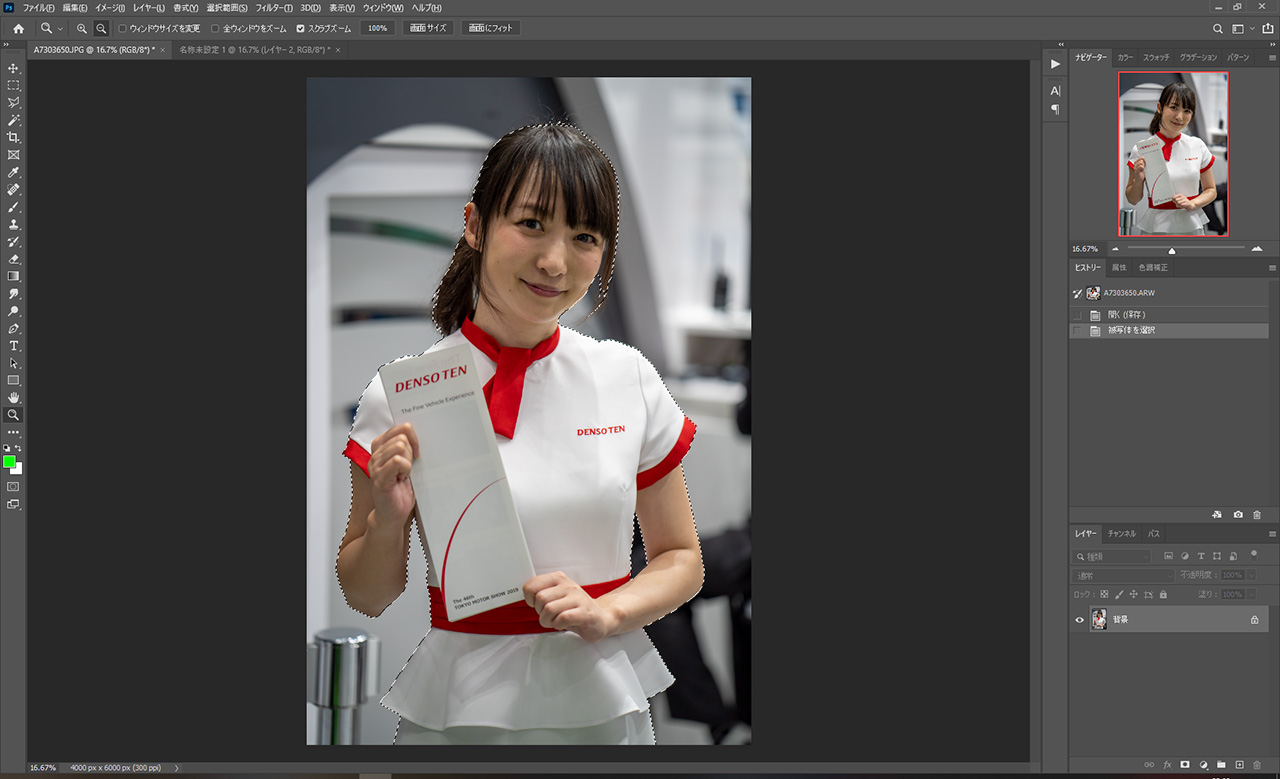
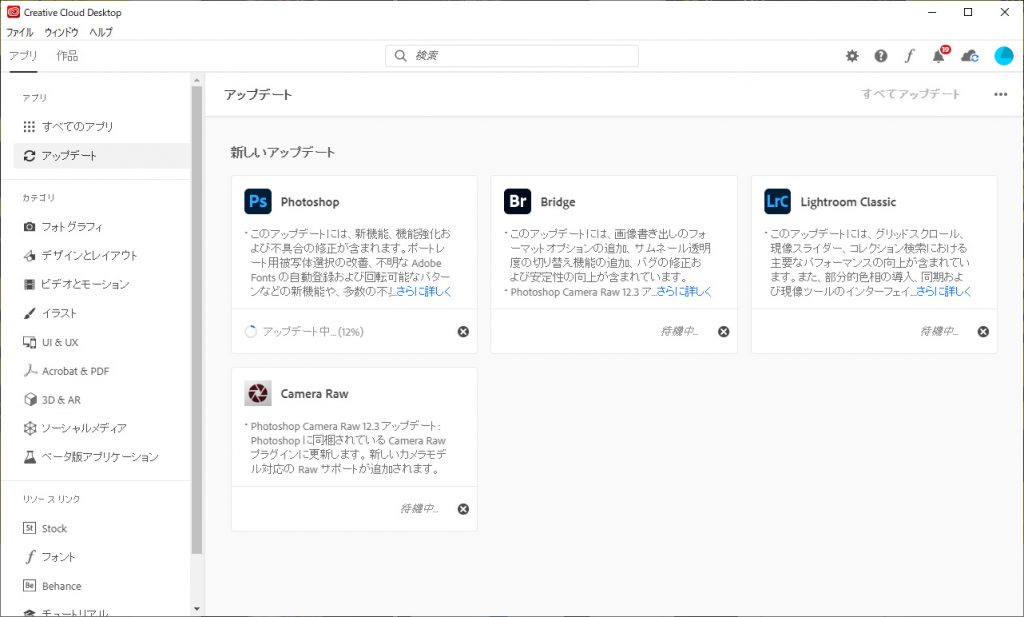
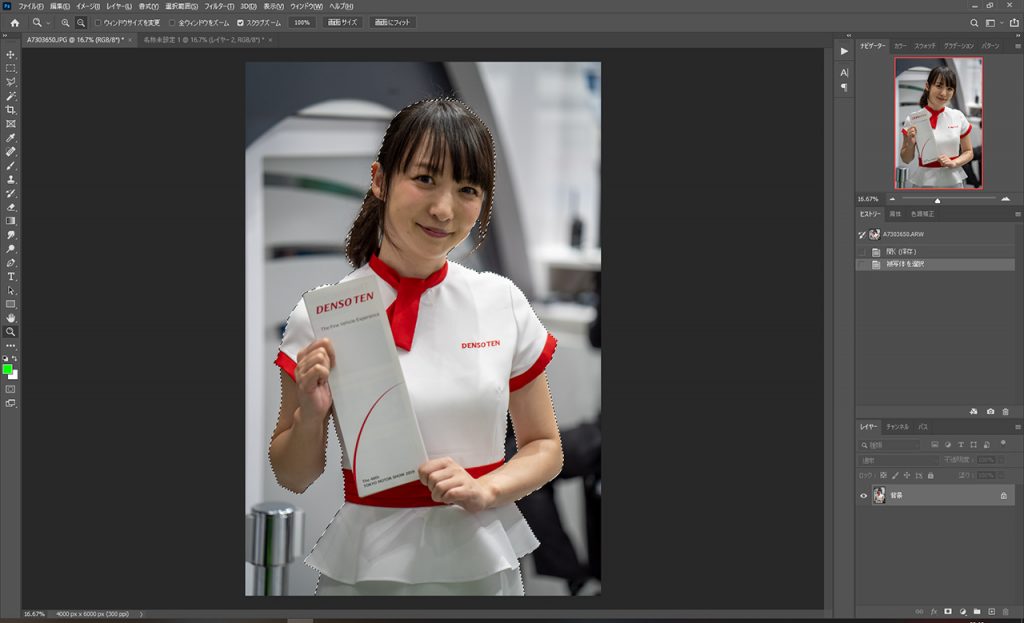
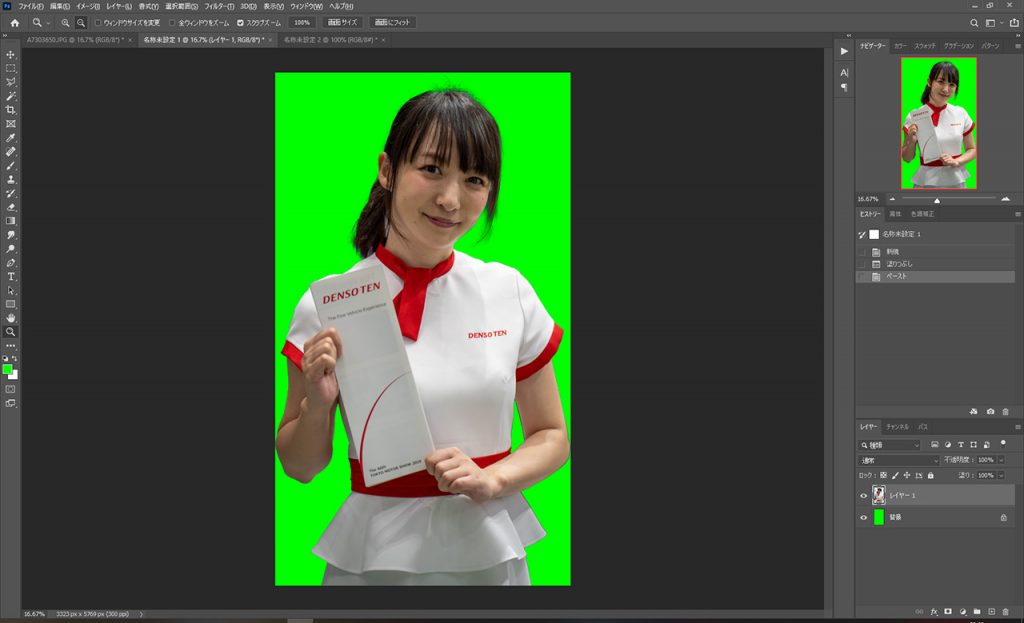
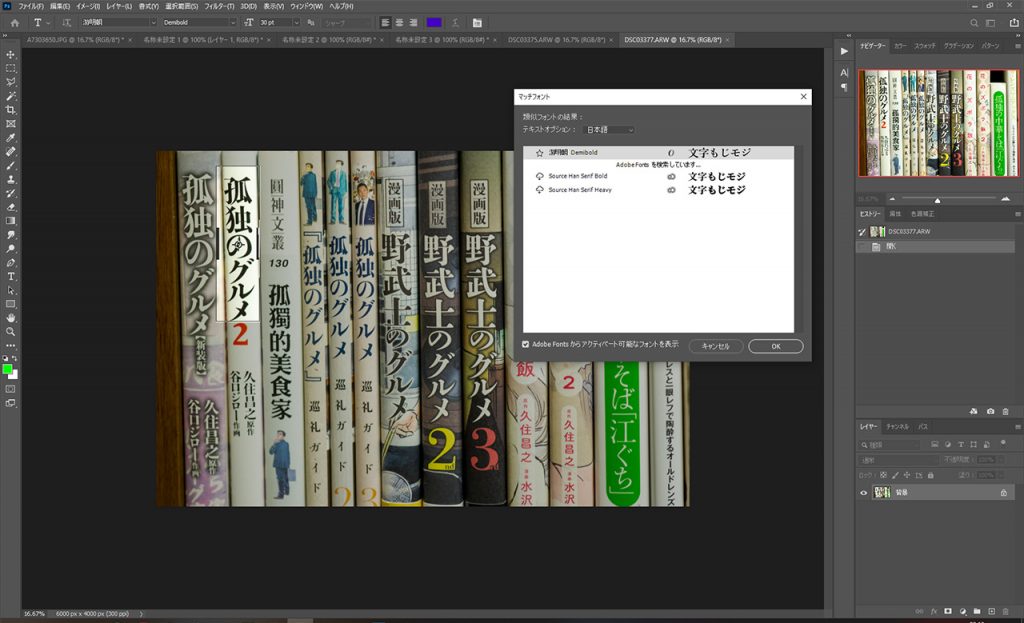
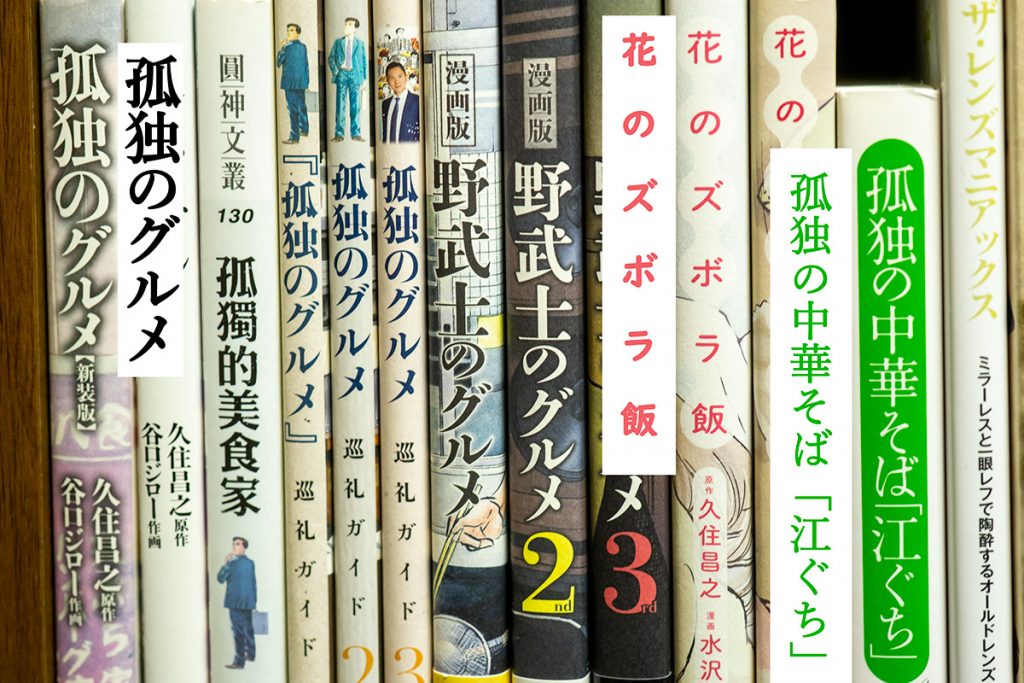


コメント